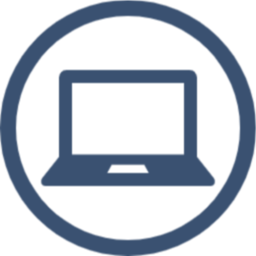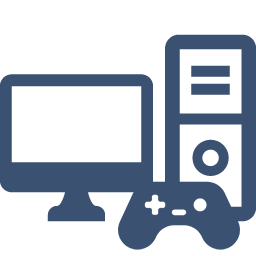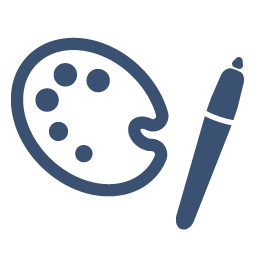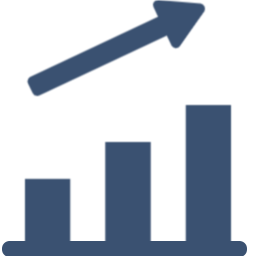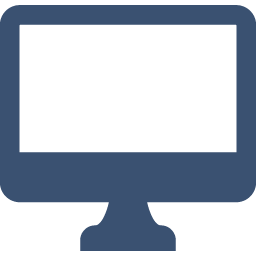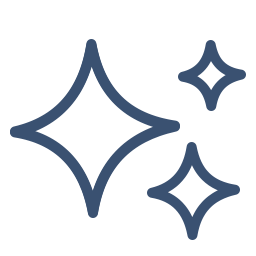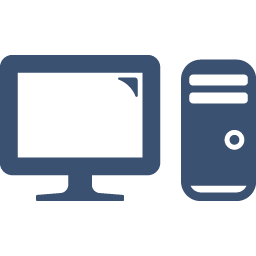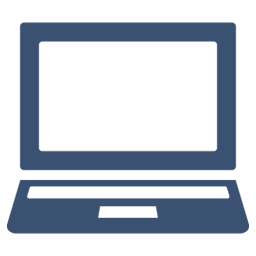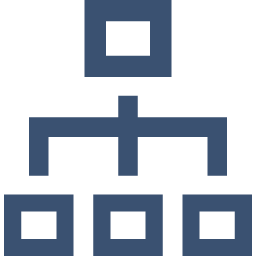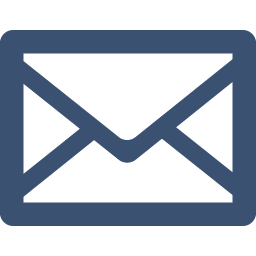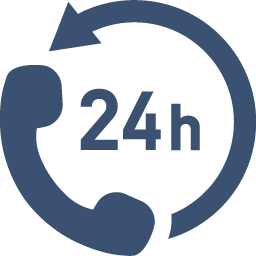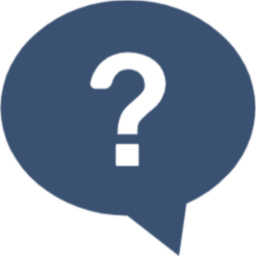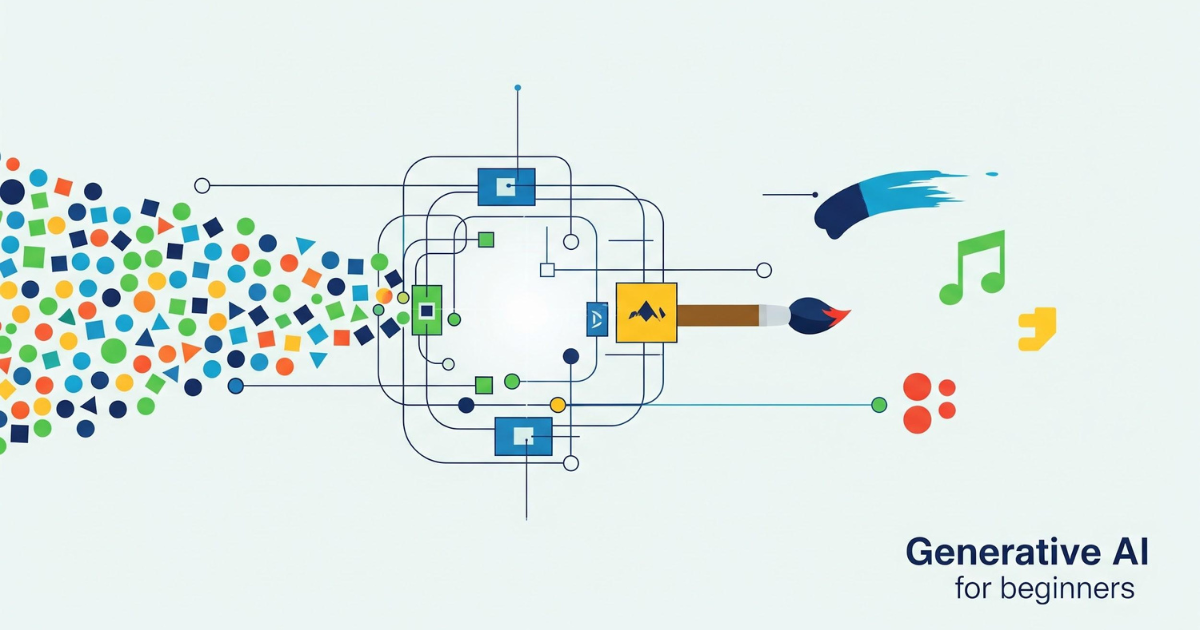最近、「生成AI」という言葉をよく耳にするようになりました。かつては専門的な知識が必要でしたが、今や誰でも無料で高性能な生成AIに触れられる時代です。
しかし、「種類が多すぎて、どれを使えば良いか分からない」と感じている方も多いのではないでしょうか。
この記事では、2025年最新の情報を基に、初心者の方でも安心して使い始められる無料で高性能な生成AIツールを9つ厳選してご紹介します。
無料で始められるので気軽にAIの可能性を体験することが可能です。この記事を参考に、ご自身の目的に合ったツールを見つけ、その選び方のポイントを掴んでください。
※ 製品の情報や価格は2025年11月17日時点の情報となります。
生成AIとは?初心者が知っておくべき基礎知識
まず、「生成AI(Generative AI)」とは何かを簡単にご説明します。
生成AIの定義と仕組み
生成AIとは、大量のデータ(テキスト、画像、音声など)を学習し、それに基づいて新しいコンテンツを自動で生成する技術のことです。
仕組みとしては、人間が「こう書いてほしい」「こんな画像が欲しい」と指示(プロンプト)を出すと、AIが学習したデータパターンから最も適切(あるいは創造的)な回答を組み合わせて出力します。
生成AIの種類
生成AIには、主に以下のような種類があります。
テキスト生成:記事の作成、要約、翻訳、メールの文面作成、プログラムコード生成などを行います。
画像生成:「青い空と白い猫」のような指示(テキスト)から、新しい画像を生成します。
動画生成:テキストや画像から、短時間の動画クリップを生成します。
音声生成:テキストを読み上げる音声(ナレーション)や、指示に基づいた音楽(作曲)を生成します。
生成AIの無料版と有料版の一般的な違い
多くの生成AIツールには無料プランと有料プランがあります。
無料版でも基本的な機能は十分に試せますが、一般的に以下のような違いがあります。
まずは無料版でAIの便利さを体感し、ご自身の使い方に合わせて有料版を検討するのがおすすめです。
無料で使える生成AI おすすめ9選
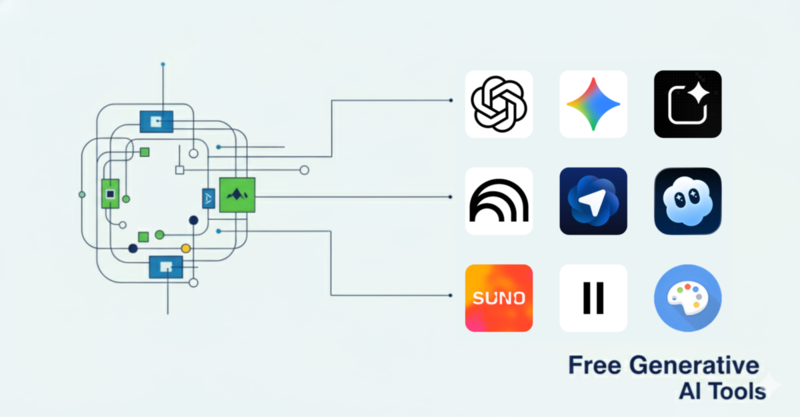
2025年11月現在、無料で利用できるおすすめの生成AIツールを、特徴ごとにまとめました。気になる生成AIツールがあればぜひ触ってみてください。
1.ChatGPT
特徴:OpenAIが提供する、世界で最も広く利用されている対話型AIです。最新の高性能モデルであるGPT-5が、無料プランを含むすべてのプランで利用可能です。
無料プランでできること:
・基本的な文章作成、要約、翻訳。
・回数制限付きでGPT-5モデルの利用。
・回数制限を超過後は、より軽量なモデルに自動移行。
・画像生成(DALL-E 3)、データ分析、プログラミング支援。
料金プラン(無料版の制限):
・無料版:GPT-5の利用に時間あたりの回数制限あり(例: 5時間で10回など)。
・Plus版(月額20ドル): GPT-5の利用制限が大幅に緩和され、より高速な応答、高度なデータ分析、Deep Research、カスタムGPTの作成・利用などが可能。
・Pro版(月額200ドル): Plus版の全機能に加え、GPT-5 Pro(拡張推論機能付き)へのアクセス、さらに高い利用制限と専用機能を提供。
おすすめの使い方:
・ビジネスメール作成、アイデア出し、学習支援
始め方(簡単な手順):
1. OpenAIアカウントを作成(Googleアカウントなどで作成可能)
2. ログインしてチャット画面を開く
3. 入力欄に質問や指示を入力
ログインなしでもチャットは可能です

ログインすると会話の履歴を残したりファイルの参照も可能です

ログインしたのでチャット画面で指示を送ります(プロンプト)

結果が出力されます。深堀りしたい時はその旨を伝えます。
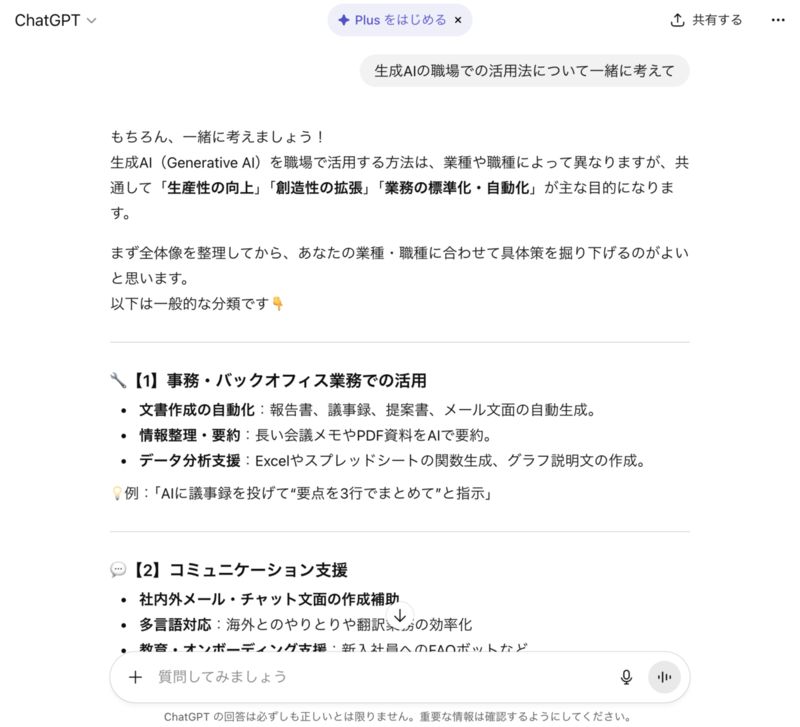
無料でも「画像作成」「Deep Research」などの下記画像の機能は利用可能です
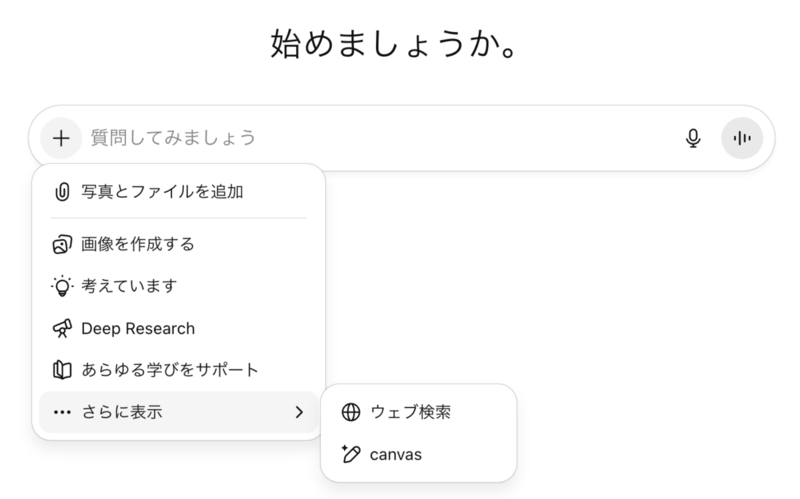
[画像]を選択すると下に例が出ますので作成したいイメージを伝えます
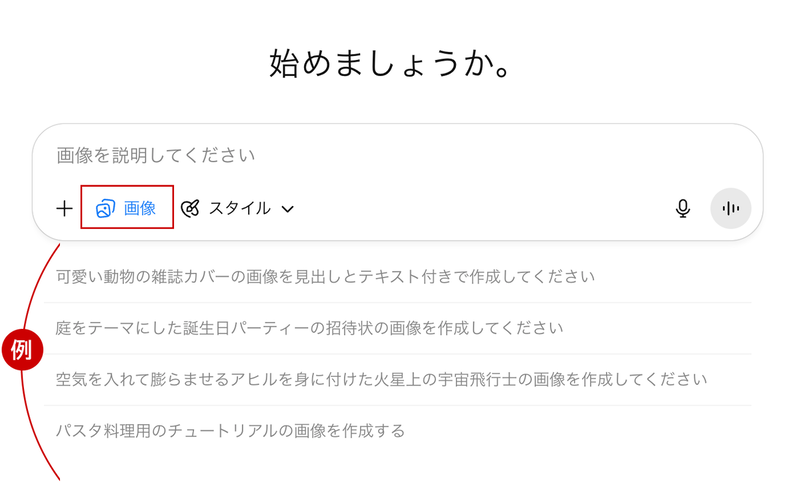
画像が生成されました
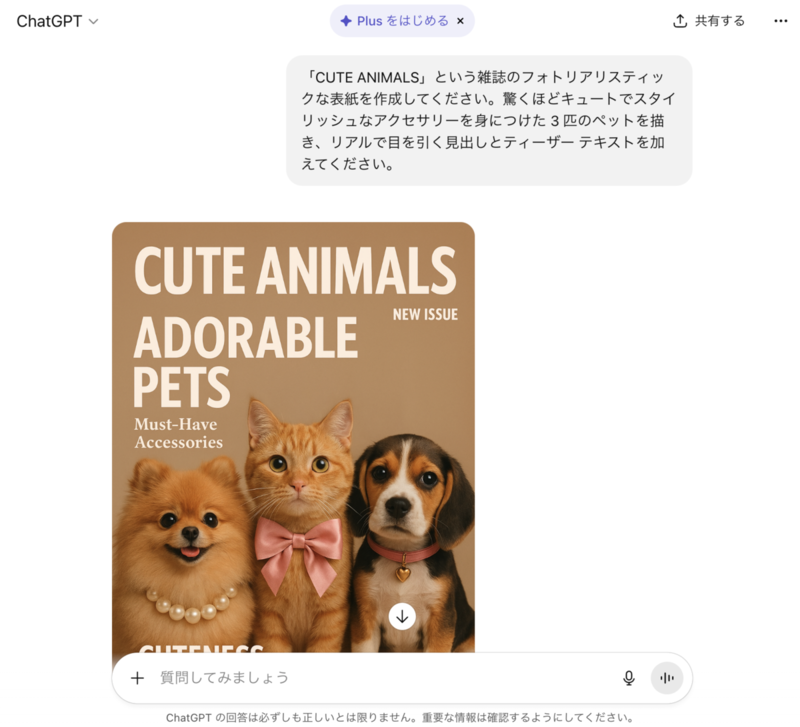
2.Gemini
特徴:Googleが開発した高性能マルチモーダルAIです。Googleサービスとの連携が強力で、最新情報に基づいた回答や、Google Workspaceとの連携が可能です。
無料プランでできること:
・Gemini 2.5 Flashモデルが無料で利用可能。
・情報検索、文書要約、簡単な画像生成(Imagen 3)。
Googleサービス(Gmail、Googleドキュメントなど)との連携。
料金プラン(無料版の制限):
・無料版:Gemini 2.5 Flashが利用可能。Gemini 2.5 Proの利用には回数制限がある場合がある。
・Google AI Pro(月額2,900円): Gemini 2.5 Proモデルへのフルアクセス、より高度な画像生成(Imagen 3)、Google Oneの特典(2TBストレージなど)が含まれます。
おすすめの使い方:
・最新情報の検索、Googleドキュメントとの連携、旅行プラン作成
始め方(簡単な手順):
1. Googleアカウントでログイン
2. GeminiのWebサイトにアクセス
3. 入力欄に質問や指示を入力
右上のログインボタンをクリック
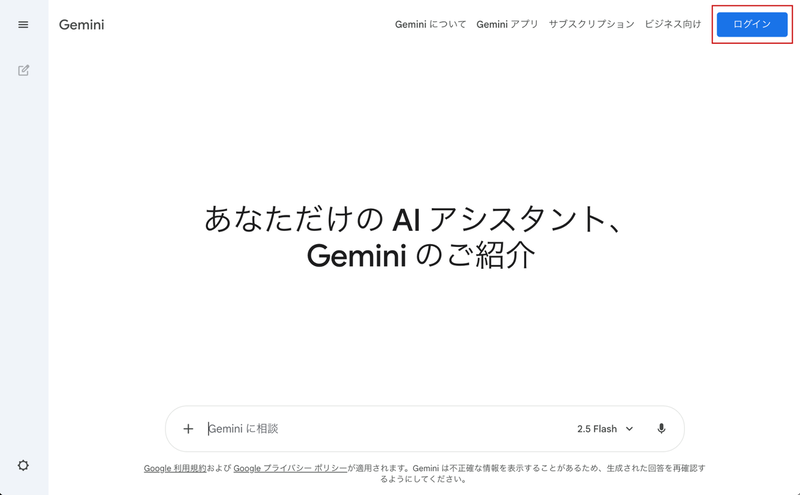
Googleアカウントでログインします
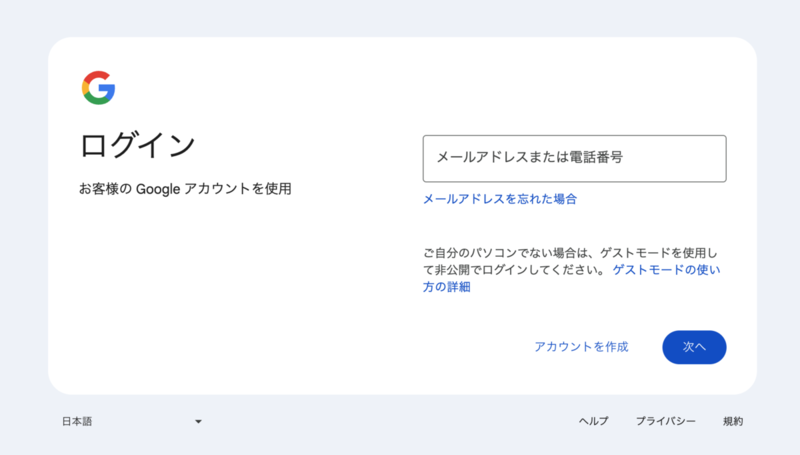
ログインすると名前が表示されます

プロンプトで指示を送信します
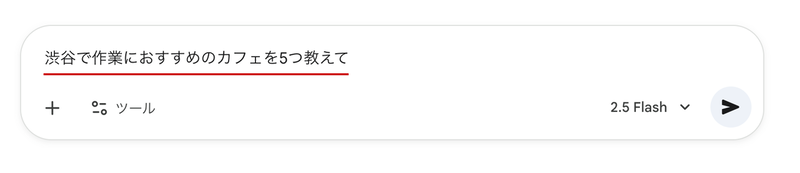
GeminiはGoogleのサービスと連携しているのも強みです
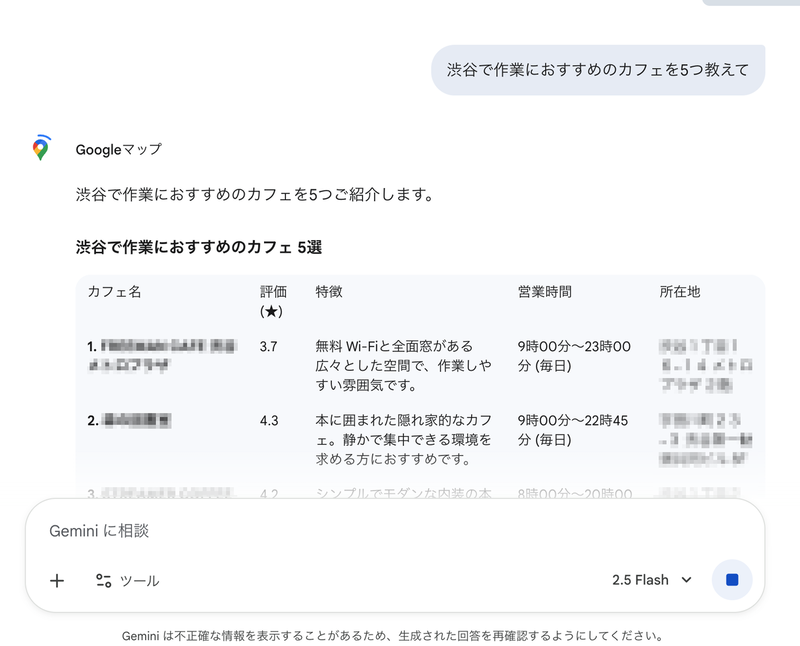
カフェの情報をMAPといっしょに表示してくれました
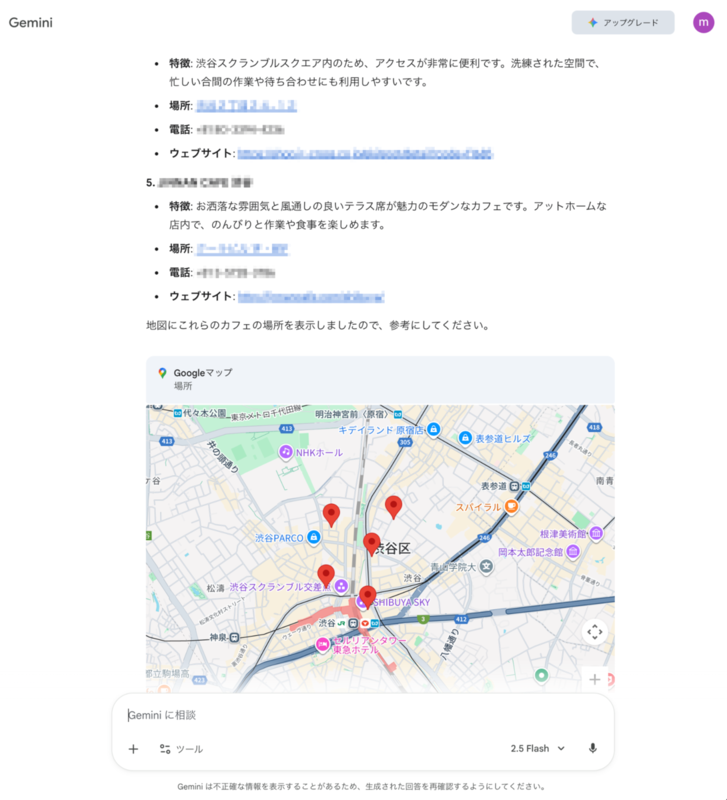
先程調べたカフェの情報をツール>[Canvas]機能を使ってスライドにすることも可能です
![先程調べたカフェの情報を[Canvas]機能を使ってスライドにします](https://cdn-ak.f.st-hatena.com/images/fotolife/M/MouseComputer/20251121/20251121110203.png)
スライド資料が出来上がりました。Googleスライドでの編集も可能です
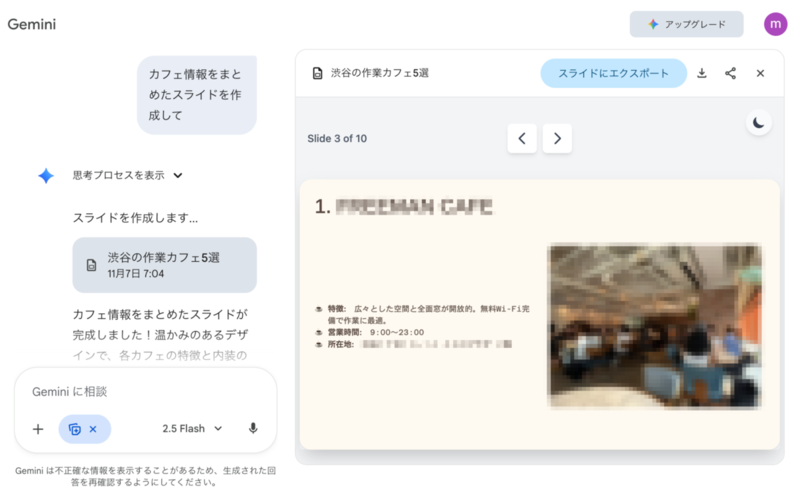
3.Google AI Studio
特徴:開発者向けのプロトタイピング環境ですが、誰でも無料で利用可能です。最新のGemini APIを通じて、Gemini 2.5 Proを含む高性能モデルにアクセスできます。
無料プランでできること:
・Gemini 2.5 Proモデルへのアクセス。
・APIキーの発行と、無料利用枠内でのAPI利用。
プロトタイピングやテスト利用。
・画像生成(Imagen 3)や動画生成(Veo)などのマルチモーダル機能の試用。
料金プラン(無料版の制限):
・無料版:API利用に無料利用枠(ティア)が設定されており、その範囲内であれば無料。
・有料版:無料利用枠を超えた場合、利用したトークン数に応じた従量課金制となります。
おすすめの使い方:
・AI機能のテスト、高度な画像・動画生成の試用
始め方(簡単な手順):
1. Googleアカウントでログイン
2. AI Studioのサイトでプロジェクト作成
3. 使いたいモデルを選択して試用
GoogleAIStudioのホーム画面です英語表記は翻訳しながら使いましょう
今回は[Vibe cooding GenAI apps]を使ってみます
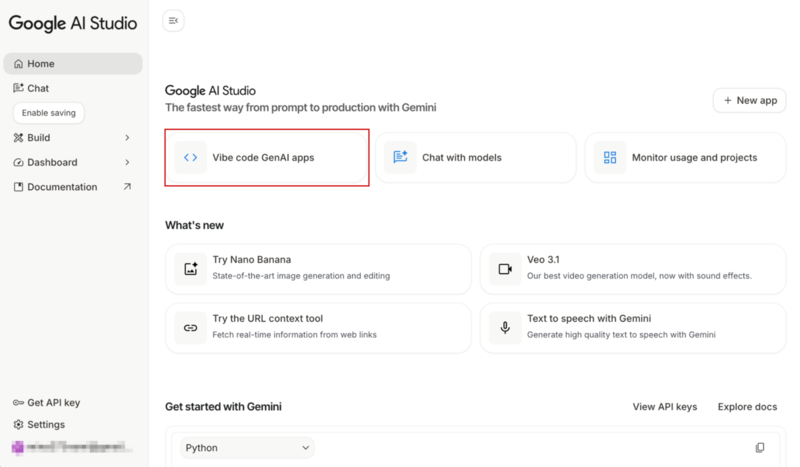
作りたいアプリのイメージを記載し「Build」をクリックします
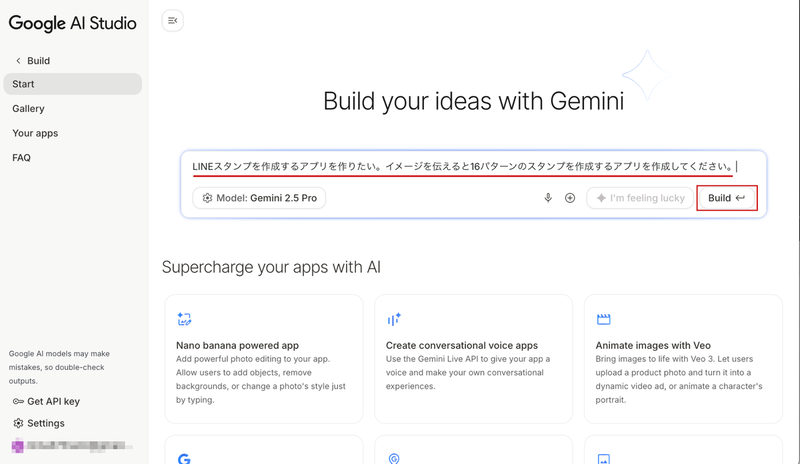
AIが自動的にアプリを作成してくれます
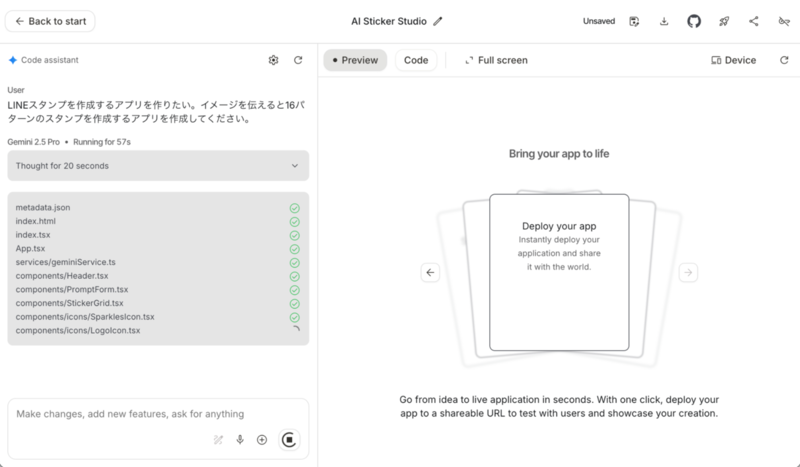
実際に出来上がったアプリをその場で動かすことが可能です
コードをダウンロードしたりそのままデプロイ(公開)することもできます
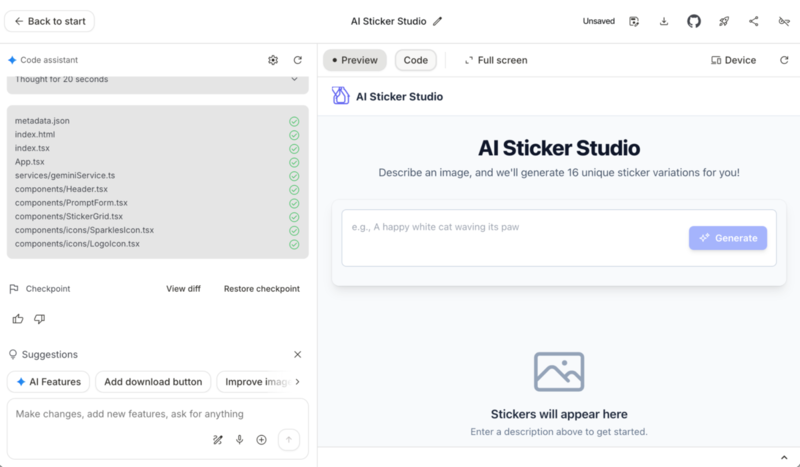
4.NotebookLM
特徴:Googleが提供する、アップロードしたドキュメント分析に特化したAIです。アップロード資料のみを情報源とするため、情報漏洩のリスクを抑えつつ、専門的な質問応答や要約が可能です。
無料プランでできること:
・資料のQ&A、要約、音声要約(ポッドキャスト形式)の生成。
・Gemini 2.5 Proモデルの利用。
料金プラン(無料版の制限):
・無料版:作成できるノートブック数(最大100個)や、1ノートブックあたりのソースファイル数(最大50個)に制限があります。
・有料版(NotebookLM Proなど):ノートブック数やソースファイル数の上限が拡張されます。
おすすめの使い方:
・PDFや論文の読み込み、会議議事録の要約、専門分野の学習
始め方(簡単な手順):
1. Googleアカウントでログイン
2. NotebookLMにアクセス
3. 分析したいファイル(PDF, TXT等)をアップロード
NotebookLMのホーム画面から[ノートブックを新規作成]を選択
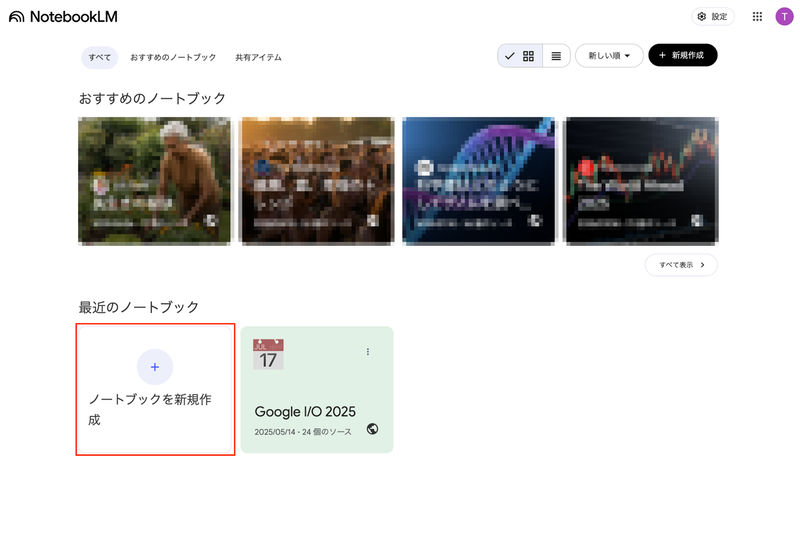
参考にしたいPDFファイルをアップロードしてみます
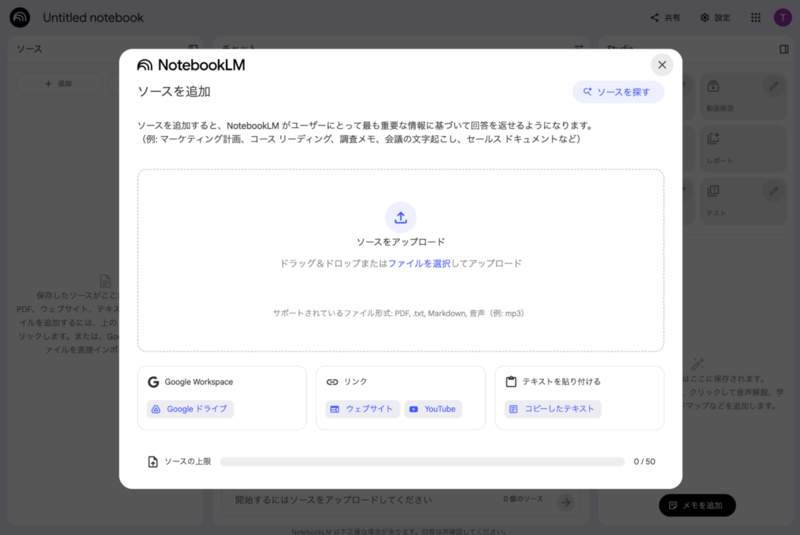
今回はIT導入補助金のPDFを入れてみました
一度に大量のソースを入れられるのが便利です
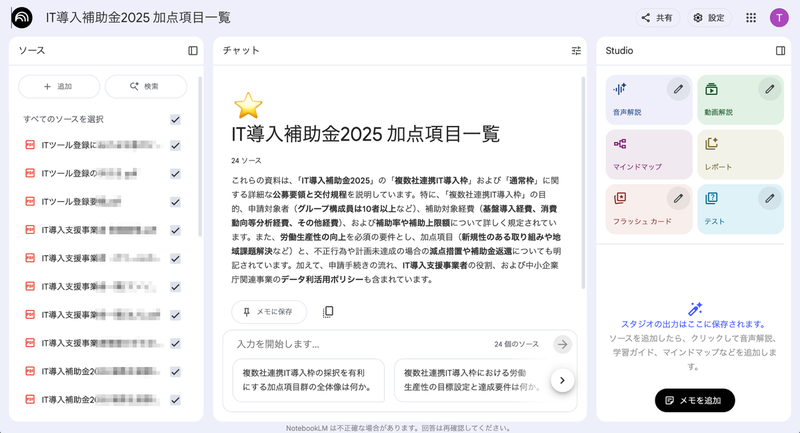
アップロードした資料をもとにチャットで回答してくれます
ソースにない情報を回答することはないので安心です
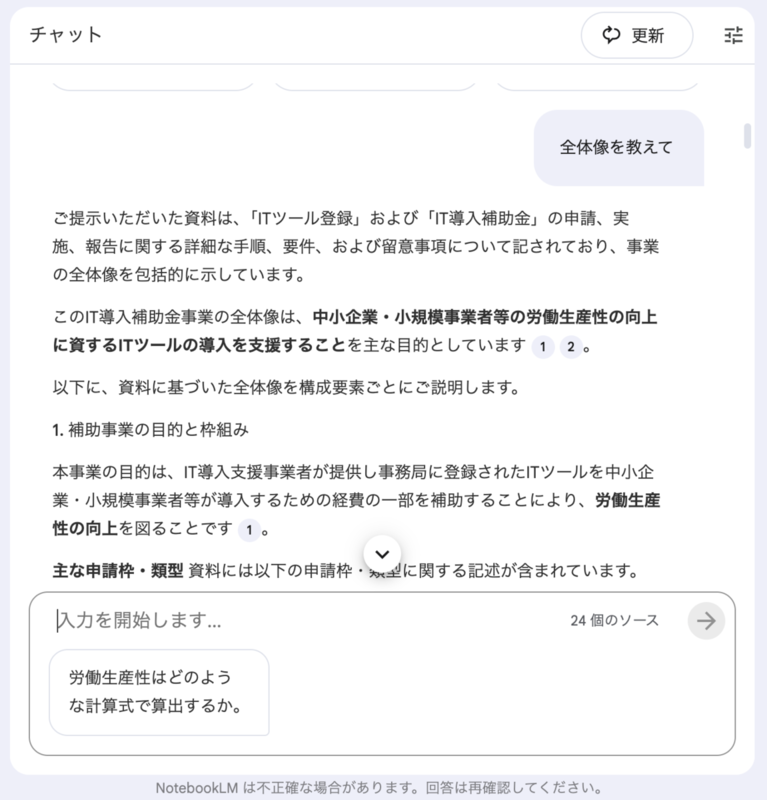
5.ChatGPT Atlas
特徴:OpenAIが提供する、Webブラウジング機能とAIを統合したブラウザです。Web閲覧と連動した情報検索や要約をサイドパネルで実行できます。(現状はMacOSのみ対応)
無料プランでできること:
・Web閲覧と連動した情報検索、要約。
料金プラン(無料版の制限):
・無料版: 基本的なAIブラウジング機能が利用可能。
・料版(ChatGPT Plus以上): AIエージェントモード、より高度な機能、高速な処理などが利用可能になります。
おすすめの使い方:
・Webリサーチのアシスタント、閲覧中ページの要約
始め方(簡単な手順):
1. 公式サイトよりアプリをダウンロードしインストールします
2. OpenAIに登録しているアカウントでサインインをします
3. WEBページを参照しながらサイドパネルでChatGPTを使用します
公式サイトからダウンロード可能です

ChatGPTと同じアカウントでサインインするとホーム画面が表示されます
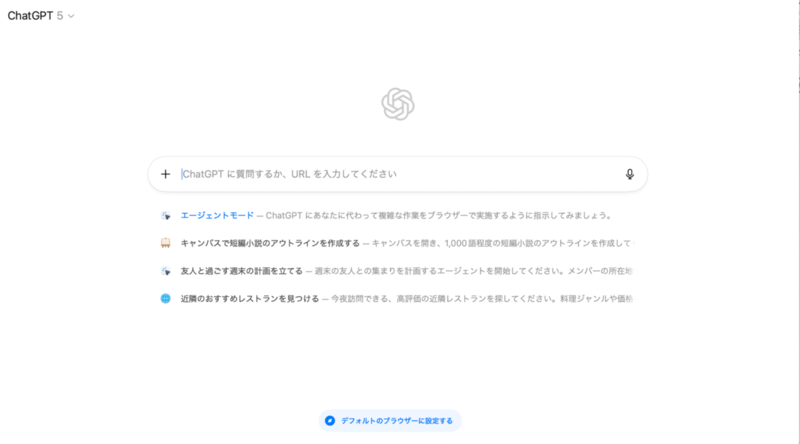
通常のチャットモードでも使えますし

上のタブで検索モードに手動で切り替えることもできます
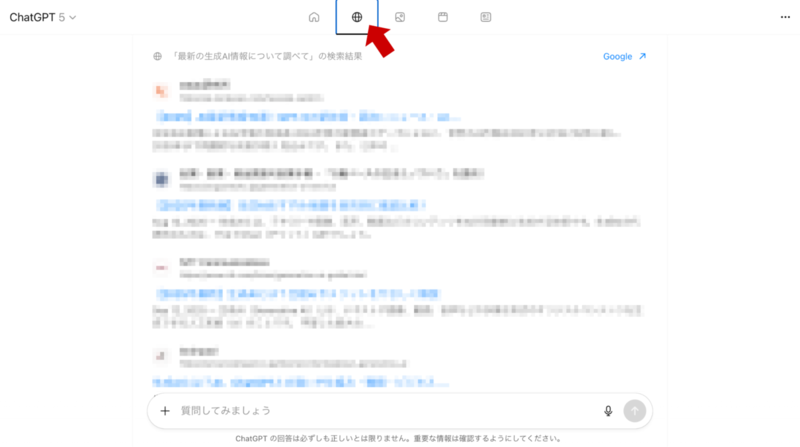
WEBページを開いたまま右側でチャットをすることも可能です
ページの内容を参照してチャットを回答してくれます
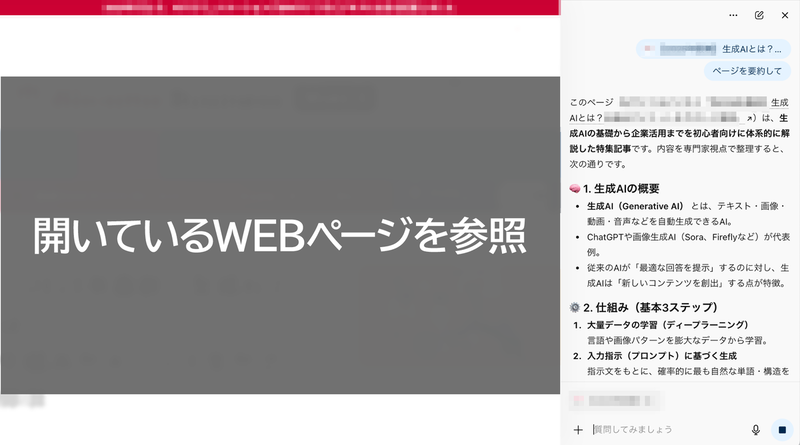
6.Sora2
特徴:OpenAI製の高品質な動画生成AI。(2025年10月現在、招待制、一時的に解放)
無料プランでできること:
・動画の作成。
料金プラン(無料版の制限):
・無料版:1日あたりの30クレジット(10秒/15秒で作成可能、15秒は2クレジット消費) 25クレジットあたり10$で追加可能。
・ChatGPT Plus:720p10秒の動画生成が可能
・ChatGPT Pro:1080p20秒の動画が生成可能、5つの同時生成が可能、ウォーターマーク無しでのダウンロードが可能
おすすめの使い方:
・クリエイティブな映像作品の試作、アイデアの視覚化
始め方(簡単な手順):
1. OpenAIのアカウントが必要
2. (招待コードがある場合)Soraのプラットフォームにアクセス
3. テキストで生成したい動画の内容を指示
アクセスすると他の人が作成した動画が表示されます
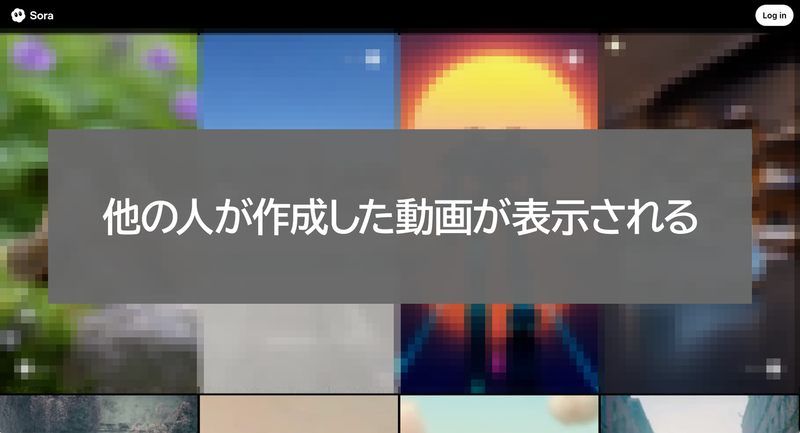
ログイン後画面下部から作成したい動画のプロンプトを入力
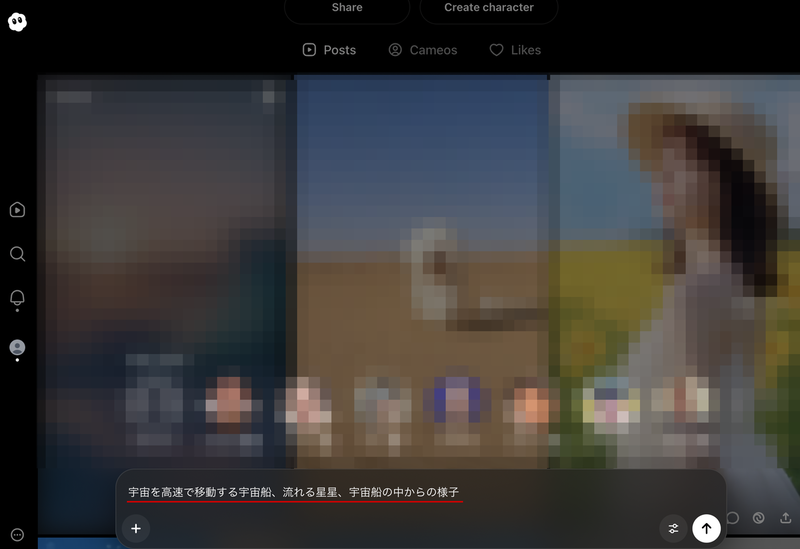
下書きが作成されます
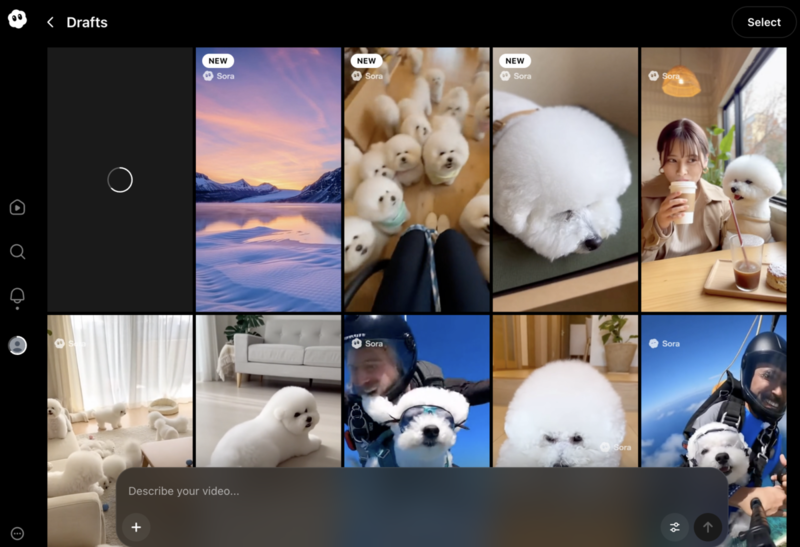
出来上がった動画を確認できます。音声と映像が一緒に生成されます
クレジット消費が異なりますが10秒、15秒の作成が可能です

7.Suno
特徴:テキストから簡単に高品質な音楽(歌あり・BGM)を生成できます。
無料プランでできること:
・1日数回程度の音楽生成(クレジット制)。生成した音楽の試聴、プレイリスト作成。
料金プラン(無料版の制限):
・無料版:生成回数に制限があり、生成した楽曲の商用利用は不可。
・有料版(Pro/Premier):生成枠の増加、商用利用が可能、生成された楽曲の所有権がユーザーに帰属します。
おすすめの使い方:
・オリジナルBGMの作成、SNS投稿用の楽曲作成
始め方(簡単な手順):
1. SunoのWEBサイトにアクセス
2. アカウント作成(Google等)
3. 「Create」から歌詞やスタイルを入力して生成
URL:https://suno.ai/
サイトにアクセスして左上の[Sign in]を選択します
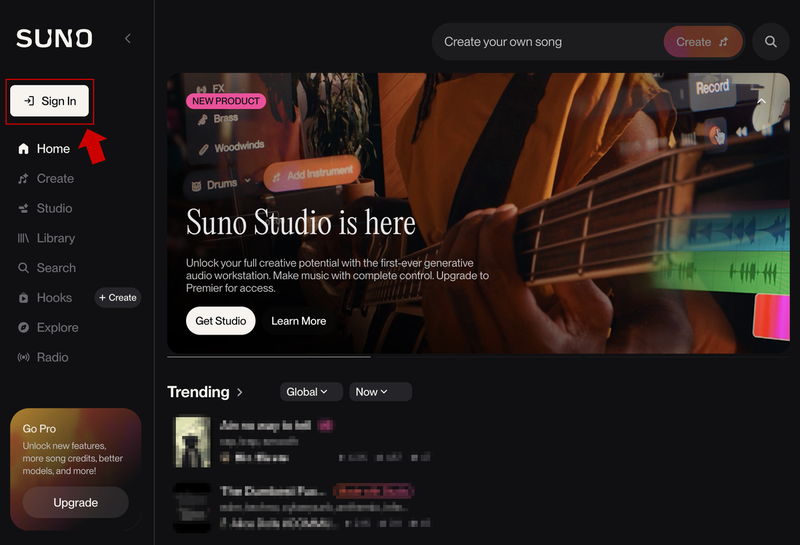
他のアカウントでサインインするか電話番号でアカウントを作ります
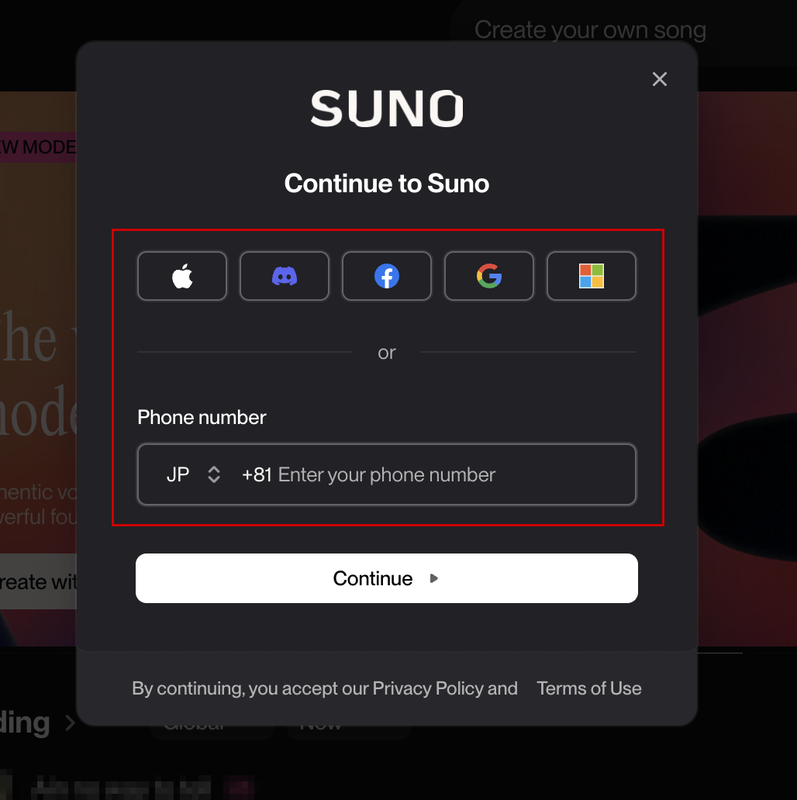
左側のメニューの[Create]から作成画面へ
![左側のメニューの[Create]から作成画面へ](https://cdn-ak.f.st-hatena.com/images/fotolife/M/MouseComputer/20251121/20251121110330.png)
作曲したい雰囲気を入れるだけでも生成可能です
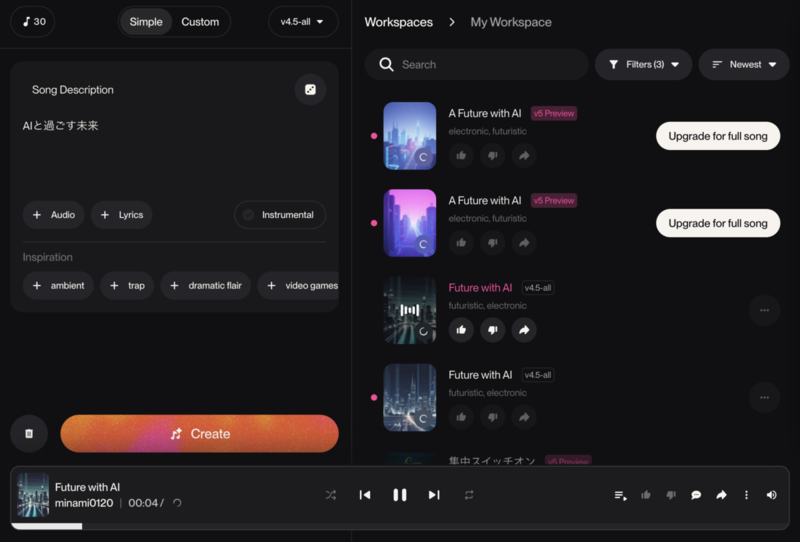
カスタム指示では歌詞や曲調を細かく指定可能
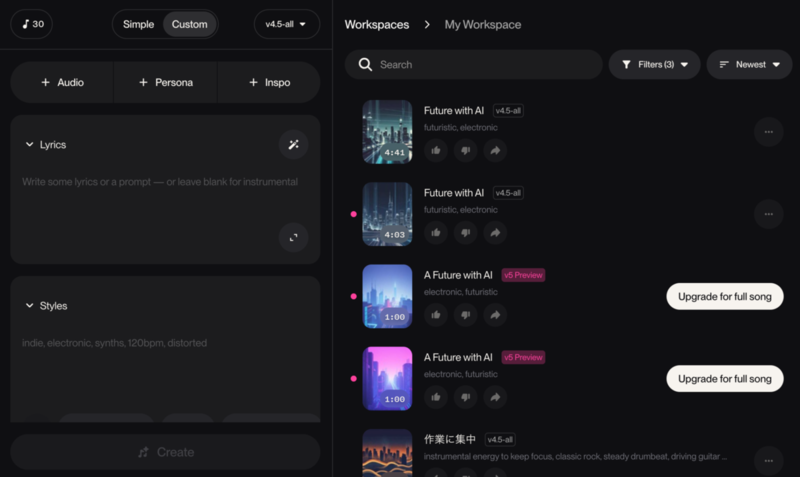
出来上がった曲はSuno内で公開したり他のSNS等での公開可能です
(商用利用の場合はプロプラン以上のサブスクライブが必要)
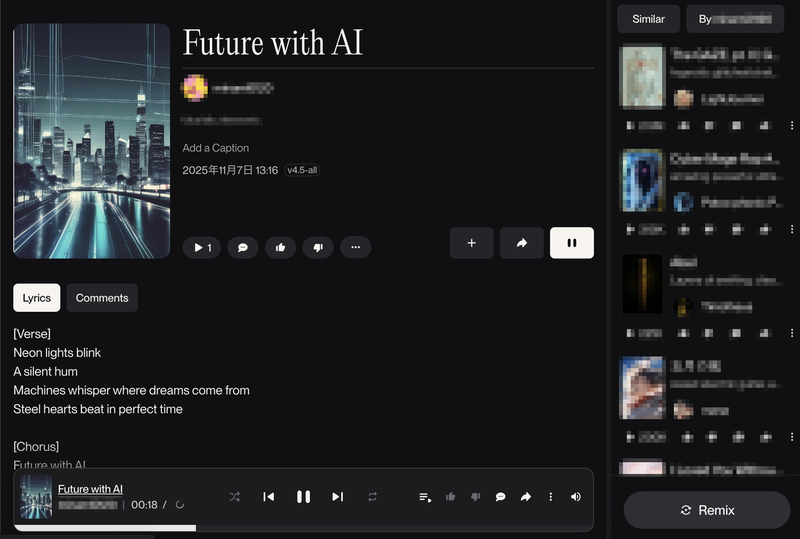
8.ElevenLabs
特徴:非常に自然で感情豊かな音声合成(テキスト読み上げ)AIです。多言語に対応し、音声クローニング機能も提供しています。
無料プランでできること:
・少量のテキスト読み上げ、いくつかの声のパターンの試用。
料金プラン(無料版の制限):
・無料版:月間の文字数に制限があり、生成した音声の商用利用は不可。
・有料版(Starter以上):月間の文字数が増加し、商用利用が可能になります。
Starterプランでは音声クローニング機能も利用可能です。
おすすめの使い方:
・動画のナレーション作成、オーディオブックの試作
始め方(簡単な手順):
1. ElevenLabsのサイトでアカウント作成
2. 読み上げたいテキストを入力
3. スピーカー(声)を選択して生成
トップページ右上のサインアップから進みます
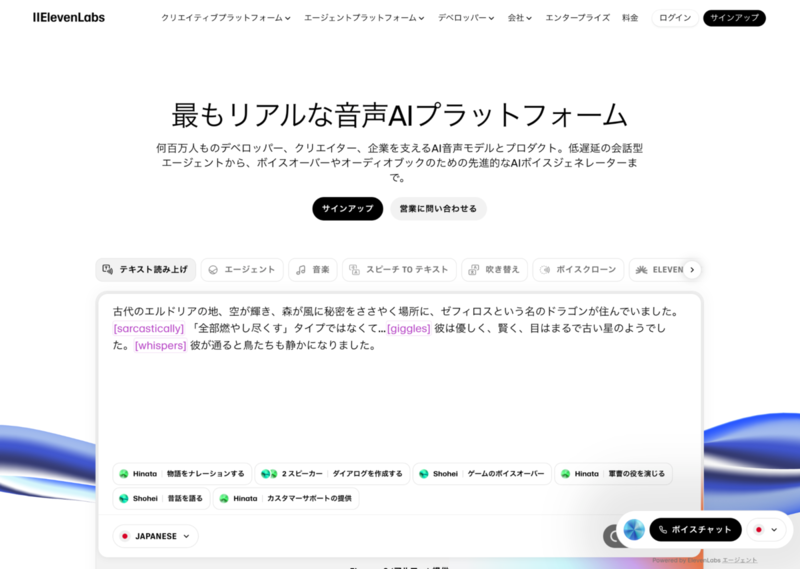
他サービスのアカウントを使ってサインインするか、メールアドレスで登録します
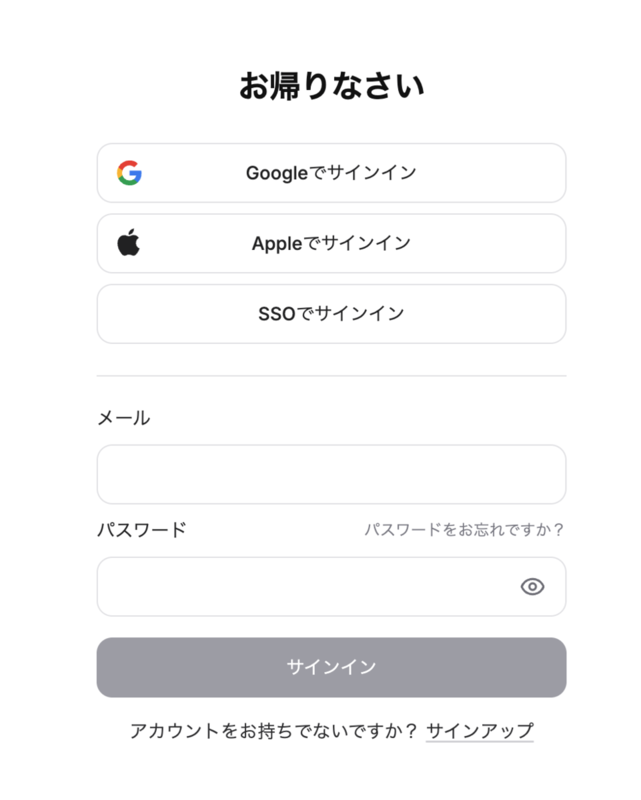
いくつかの質問に答えて初期設定を終えます
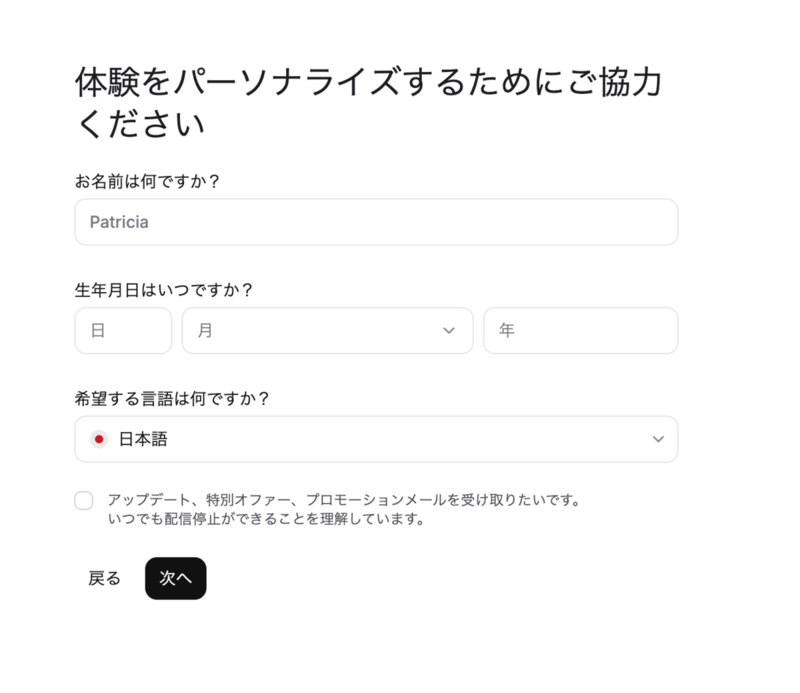
左側のメニューから[テキスト読み上げ]を選択します
読み上げさせたい文書を入力して[音声を生成]すると2つの読み上げ音声が生成されます
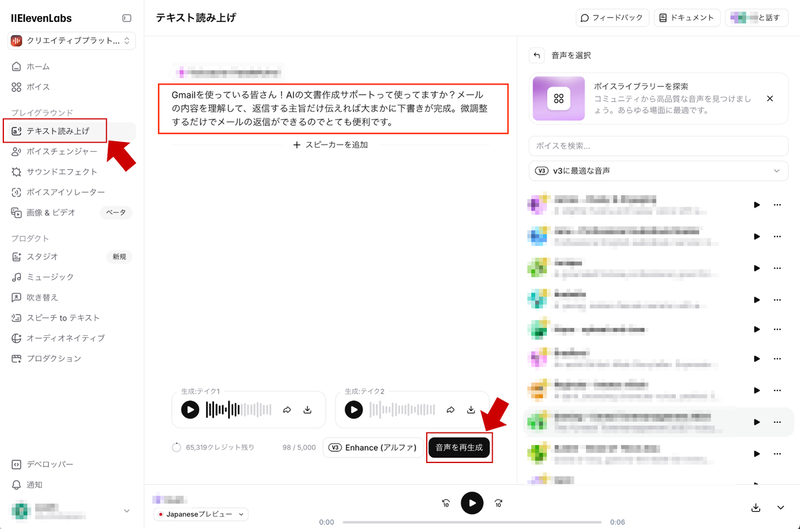
9.Stable Diffusion
特徴:オープンソースで公開されている画像生成AIです。高いカスタマイズ性と、ローカル環境での動作が可能な点が特徴です。
無料プランでできること:
・オープンソースであるため、モデル自体は無料で利用可能(自身のPC環境が必要)。
・Webサービス(DreamStudioなど)では、登録時に無料クレジットが付与され、試用が可能。
料金プラン(無料版の制限):
・無料:ローカル環境での利用は無料。
・有料版:DreamStudioなどのクラウドサービスを利用する場合、クレジット制での利用となり、クレジットを購入する必要があります。
おすすめの使い方:
・高度なカスタマイズを伴う画像生成、AIアート制作
始め方(簡単な手順):
1. (Webサービス利用の場合)Hugging FaceやDreamStudio等にアクセス
2. (ローカルの場合)PCに環境構築
3. プロンプト(テキスト)を入力し画像生成
URL:https://dreamstudio.ai/(DreemStudio)
Googleアカウント等でサインインします
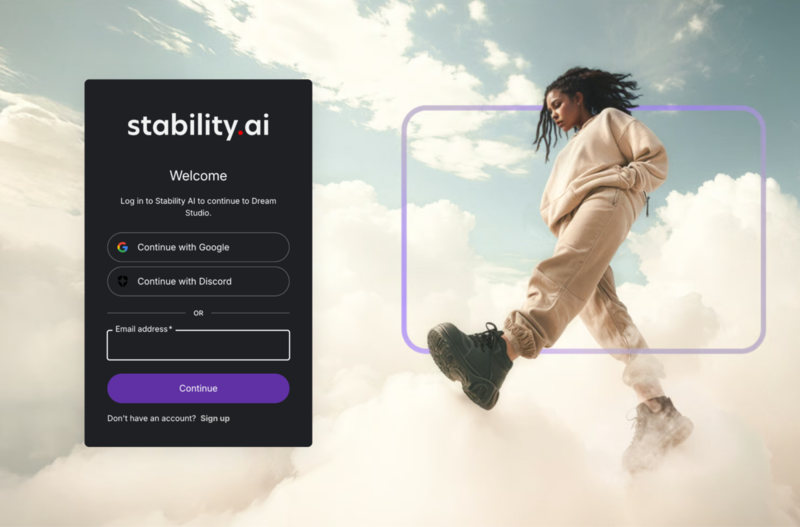
作りたい画像のプロンプトを英語で入力して[Create]をクリックします
![作りたい画像のプロンプトを英語で入力して[Create]](https://cdn-ak.f.st-hatena.com/images/fotolife/M/MouseComputer/20251121/20251121110404.png)
画像が生成されます

生成したい画像のスタイルもテンプレートから選択可能です
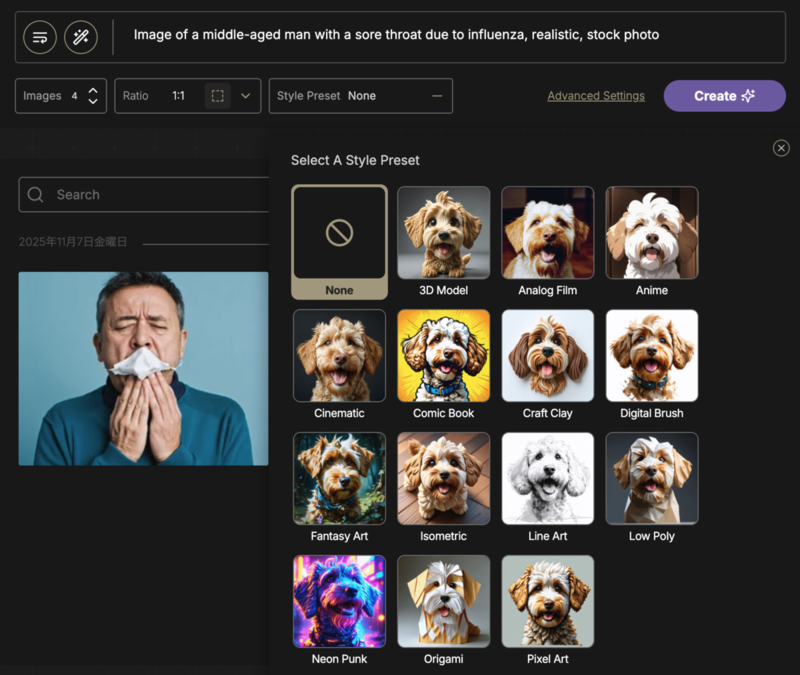
用途別おすすめ生成AIの選び方

どのツールを使うか迷ったら、目的に合わせて選んでみましょう。
1|文章作成やアイデア出しをしたい
・ChatGPT(無料プラン): バランスが良く、基本的な文章作成や要約、アイデア出しに最適です。
・Gemini(無料プラン):最新情報の検索を含めた文章作成や、Googleサービスとの連携を重視するならこちらが便利です。
2|資料やPDFを分析・要約させたい
・NotebookLM: アップロードした資料の内容だけを正確に分析・要約させたい場合に最適です。
・Google AI Studio:開発者向けですが、より高度なテキスト分析モデルを試したい場合におすすめです。
3|画像を生成したい
・Google AI Studio(Imagen 4): Googleの最新画像生成AIを無料で試すことができます。
・Stable Diffusion:オープンソースで自由度が高く、こだわった画像を作りたい中〜上級者向けです。
4|動画を生成したい
・Sora:(招待制ですが)テキストから非常に高品質な動画を生成できる最先端のAIです。
・Google AI Studio(Veo 3):Googleの最新動画生成AIをテスト的に利用できます。
5|音声や音楽を生成したい
・Suno:簡単にオリジナル曲(歌・BGM)を作りたい場合に最適です。
・ElevenLabs::テキストから非常に自然なナレーション(読み上げ音声)を作りたい場合におすすめです。
・Google AI Studio:Googleの音声生成モデルも試すことができます。
無料版を使う際の注意点

無料で使える生成AIは非常に便利ですが、利用する際には以下の点に注意してください。
1|データのプライバシーとセキュリティ
入力した情報(テキストや画像)は、AIの学習データとして利用される可能性があります。
機密情報 や 個人情報 は、サービス側の設定で「学習オフ」にできるか確認するか、原則として入力しないようにしましょう。
2|商用利用の制限
無料プランで生成したコンテンツ(文章、画像、音楽など)は、商用利用 (ビジネスでの利用や販売)が禁止されている場合があります。
ビジネスで利用したい場合は、必ず各サービスの利用規約を確認し、有料プランへの加入を検討してください。
3|生成内容の著作権
生成AIが作ったコンテンツの著作権の扱いは、国やサービスによってまだ曖昧な部分があります。
他者の著作物を侵害しないように注意し、利用規約をよく確認することが重要です。
4|ハルシネーション(誤情報)への対処
生成AIは、学習したデータに基づいて「それらしい」回答を生成しますが、時として事実と異なる情報 (ハルシネーション)を自信満々に回答することがあります。
生成された情報は鵜呑みにせず、必ずご自身でファクトチェック (事実確認)を行う習慣をつけましょう。
AIタスクが効率的にできるおすすめパソコン
マウスコンピューターは自分好みにスペックをカスタマイズできるBTO(Build To Order)パソコンを販売しています。
3年間の無償保証期間が付属(一部製品を除く)しており、対応機種は最長5年有償延長保証が可能です。ここからはmouse LABO編集部おすすめのAIタスクが効率的にできるパソコンをご紹介します。
※ 製品の情報や価格は2025年11月17日時点の情報となります。
1.パソコン買い替え応援モデル「DAIV Z4-A9A01SR-B / Windows11買い替え応援モデル(Copilot+ PC)」
| OS | Windows 11 Home 64ビット |
| CPU | AMD Ryzen™ Al 9 365 プロセッサ |
| グラフィックス | AMD Radeon™ 880M |
| メモリ標準容量 | 16GB (8GB×2 / デュアルチャネル) |
| M.2 SSD | 500GB (NVMe Gen4×4) |
| パネル | 14型 液晶パネル (ノングレア / 60Hz対応 / アスペクト比16:10) |
| 通常価格 (税込) |
191,800円 |
|
DAIV Z4-A9A01SR-B / Windows11買い替え応援モデル(Copilot+ PC)
この製品を詳しく見る
|
|
DAIV Z4-A9A01SR-B / Windows11買い替え応援モデル(Copilot+ PC)は、Copilot+ PCに対応したAMD Ryzen™ AIシリーズ搭載14型ノートパソコンです。
買い替え応援モデルには総合オフィスソフト&PDF編集 WPS Office2 PDF Plusやデータ引越しソフト、マウスなどの周辺機器がセットになっており、AI活用を始めたい方におすすめです!
2.画像編集などのクリエイティブに「mouse B5-A7A01SR-A(Copilot+ PC)」
| OS | Windows 11 Home 64ビット |
| CPU | AMD Ryzen™ Al 7 350 プロセッサ |
| グラフィックス | AMD Radeon™ 860M |
| メモリ標準容量 | 16GB (8GB×2 / デュアルチャネル) |
| M.2 SSD | 500GB (NVMe Gen4×4) |
| パネル | 15.3型 液晶パネル (ノングレア / sRGB比100% / 120Hz対応) |
| 通常価格 (税込) |
149,800円 |
|
mouse B5-A7A01SR-A(Copilot+ PC)
この製品を詳しく見る
|
|
mouse B5-A7A01SR-A(Copilot+ PC)は、Ryzen AI 7を搭載した15.3型ノートパソコンです。
プロセッサに搭載されるNPUは50TOPSの処理能力を持ち、AI対応アプリの処理を専用のAIコアがアシストすることで、CPUの負担を軽減。例えば、オンラインミーティング時のカメラ補正をAIコアが処理することで、CPUの負荷を分散させ、他のアプリケーションをスムーズに実行できるようになります。
また120HzのリフレッシュレートとsRGB比 100%の色域に対応しており、ゲームプレイから画像/動画の編集用途まで対応可能です。
3.ビジュアリゼーションや機械学習などに「DAIV KM-I7N20」
| OS | Windows 11 Home 64ビット (DSP) |
| CPU | インテル® Core™ Ultra 7 プロセッサー 265 |
| グラフィックス | NVIDIA RTX™ 2000 Ada 世代 |
| メモリ標準容量 | 32GB (16GB×2 / デュアルチャネル) |
| M.2 SSD | 2TB (NVMe Gen4×4) |
| 通常価格 (税込) |
399,800円 |
|
DAIV KM-I7N20
この製品を詳しく見る
|
|
DAIV KM-I7N20は、インテル Core Ultra 7 プロセッサー 265搭載のミニタワー型デスクトップパソコンです。
AIの処理を専用に行うプロセッサーとなるNPUを搭載しており、AIタスクが効率的に行われるため高速な処理が可能です。
本体上部に電源ボタンやUSB端子等のインターフェースを配置しているため、机の上やパソコンラック、足元など、どこに設置してもインターフェースへのアクセスが容易に行えます。
まとめ
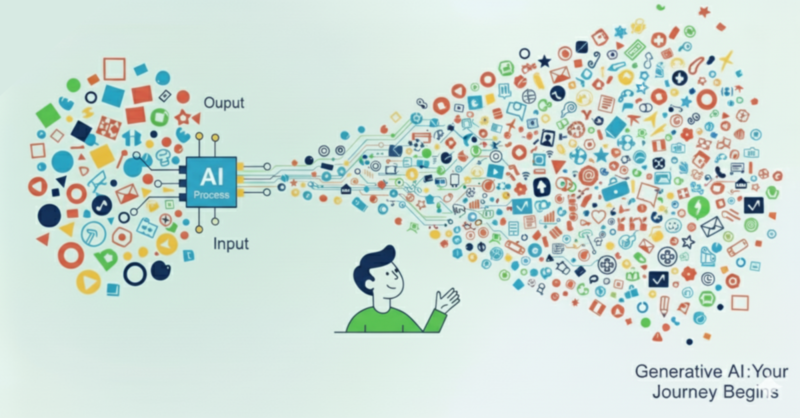
本記事では、2025年11月時点で無料で使えるおすすめの生成AIツール9選と、その選び方、注意点について解説しました。
無料でも十分に高性能な生成AIツールが豊富にあります。まずは無料版で様々なAIを試し、その可能性を体感することが重要です。ご自身の目的(文章、画像、分析など)に合わせてツールを使い分けることで、作業効率は格段に向上します。
生成AIは、私たちの業務効率化や創造性を飛躍的に高める可能性を秘めています。この記事を参考に、ぜひAI活用の第一歩を踏み出してみてください。
マウスコンピューターの製品をご購入いただいたお客様の声